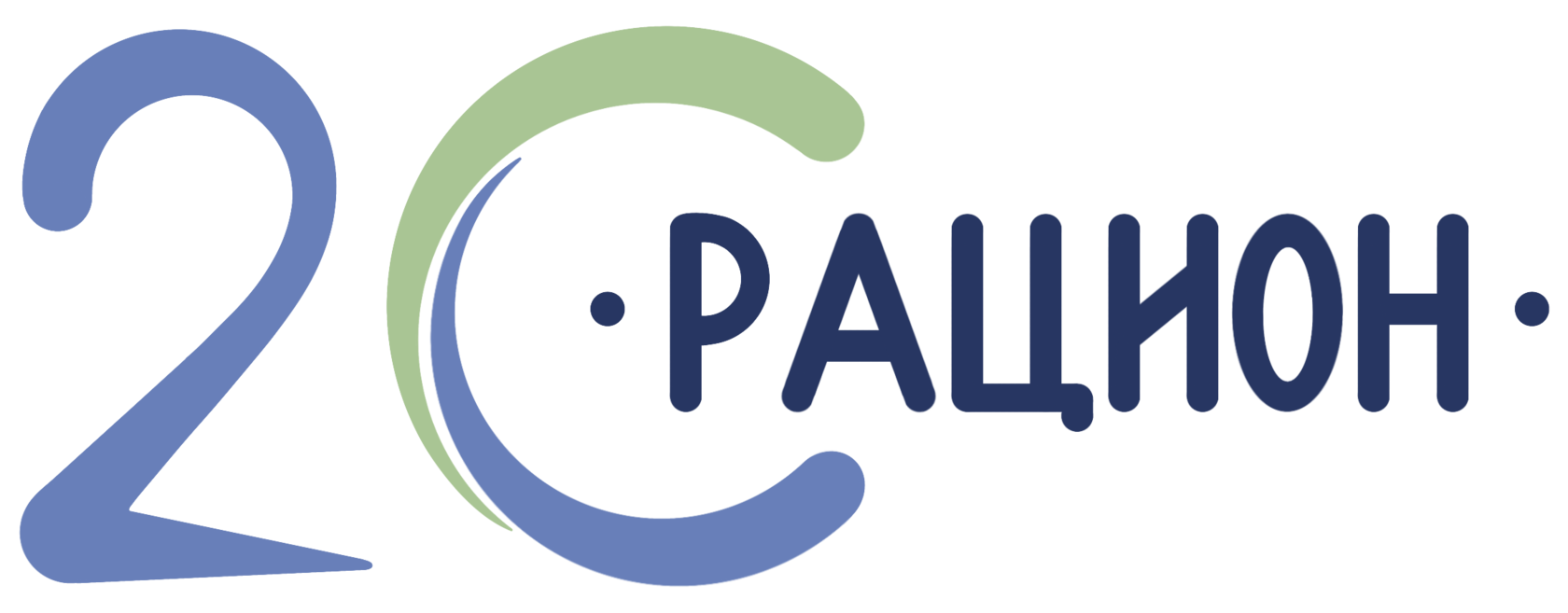Помогаем разобраться
ЧАСТО ЗАДАВАЕМЫЕ ВОПРОСЫ
Ответы на часто задаваемые вопросы по работе с программой "2С: Рацион КРС" для составления суточного рациона питания коров
Ответили на самые популярные вопросы о программе. Если вы не нашли ответа, мы с радостью ответим вам по почте. Писать на animal-computing@yandex.ru
- Как установить программу?Программа не требует установки с помощью отдельного файла. Достаточно скачать архив с программными файлами и распаковать его в удобное место на вашем компьютере. Для запуска используйте файл calculation.exe
- Как обновить программу?Мы постоянно работаем над совершенствованием программы. Для её обновления достаточно скачать архив с программными файлами, из архива скопировать файл calculation.exe в рабочую папку прежней версии. Удачной работы и хороших надоев!
- Что делать, если Microsoft Defender блокирует запуск программы?Программа не содержит вирусов. Но бывает, что защитник Windows блокирует запуск программы. Для этого необходимо файл приложения calculation.exe добавить в исключения в разделе "Безопасность Windows - Защита от вирусов и угроз - Исключения".
Кстати, вы можете проверить программу с помощью любого антивирусного приложения и убедиться в безопасности.
P.S. Мы получили заключение от компании Microsoft о безопасности нашей программы. Они добавили нас в белый список. - Что такое Демо режим?В демо режиме вы можете выполнять расчеты как в полноценной программе. Однако недоступны следующие функции:
- сохранение результатов расчета в файл
- загрузка ранее сохраненных расчетов из файла
- экспорт расчета в файл Excel
- дополнение и редактирование справочников кормов и минеральных веществ
- Как активировать программу?Для полноценной работы необходима активация программы. Для этого нужно выполнить следующие действия:
- В меню Файл открыть раздел "Активация программы"
- Выслать на указанную почту код запроса, который формируется в программе автоматически
- Оплатить по ссылке годовую подписку пользования программой
- Полученный в ответном письме код активации ввести в заданном поле
- Перезапустить программу
Подробности в руководстве по ссылке. - Как добавить корм или минеральное вещество в рацион?На соответствующей вкладке "Корма" или "Минералы" в таблице слева нужно выбрать элемент и дважды кликнуть в столбце с наименованием. Откроется окно для ввода суточного содержания выбранного элемента в составляемом рационе. Необходимо ввести количество и нажать кнопку "Сохранить". Строка с добавленным элементов выделится другим цветом и появится в таблице рациона на вкладке "Расчеты". Для составления всего рациона выше указанные действия следует повторить.
Подробности в руководстве по ссылке. - Как изменить количество сырья в составленном рационе?Необходимо выполнить следующие действия:
- Перейти на страницу "Расчеты"
- В таблице "Состав рациона" выбрать строку с кормом и дважды кликнуть левой кнопкой мыши
- В открывшемся окне ввести новое количество и сохранить.
- Как сохранить расчет в файл?Для этого в разделе меню"Файл" выбрать пункт "Сохранить расчет". Откроется стандартное диалоговое окно, в котором можно выбрать место расположения файла и задать его имя. В имени файла лучше указывать параметры животного, удой и т.п. информацию для облегчения дальнейшего поиска.
- Как загрузить сохраненный ранее расчет рациона?Для этого в разделе меню"Файл" выбрать пункт "Открыть расчет". Откроется стандартное диалоговое окно, в котором можно выбрать сохраненный ранее расчет.
- Какие требования к ЭВМ?
- компьютер PC-архитектуры (процессор класса Intel i3 (4-х ядерный и выше), а так же аналогичные по характеристикам, оперативная память не менее 4Gb) с установленной операционной системой Windows 10 и выше.
- В едином комплексе с компьютером рассматриваются стандартные устройства ввода – клавиатура и компьютерная мышь, штатно работающие с операционной системой на компьютере Пользователя.
- Монитор - Экран с диагональю от 15 дюймов с разрешением 1024×600 px и более, количеством цветов 16-bit (Hi-color). Рекомендуемое - Экран разрешением от 1280×1024 px.